Як завантажити ліцензію Cashalot

ПРРО Cashalot досить потужний і гнучкий сервіс, що вирішує різноманітні вимоги користувачів.
Деякі підприємці та організації використовують лише одну касу, інші ж використовують кілька. Але і першим, і другим потрібно завантажувати ліцензії для каси в особистому кабінеті Cashalot.
Оскільки ліцензії прив'язані до фіскального номера каси (окремо для кожної), нам потрібно призначати потрібну ліцензію на потрібну касу.
У цій статті ми покажемо, як це зробити.
1.Оплата рахунку
Спершу потрібно сплатити рахунок відповідно до потрібної ліцензії, для цього можна самостійно сформувати рахунок за посиланням, або ж звернутись до нас на лінію консультацій за телефонами:
- +380950364004
- +380980364004
- +380730364004.
Після сплати наші спеціалісти замовляють ліцензію протягом робочого дня (якщо потрібно швидше – телефонуйте).
2.Авторизуватись в особистому кабінеті
Тепер потрібно перейти в backoffice Cashalot за посиланням my.cashalot.org.ua. Вводимо телефон та пароль.
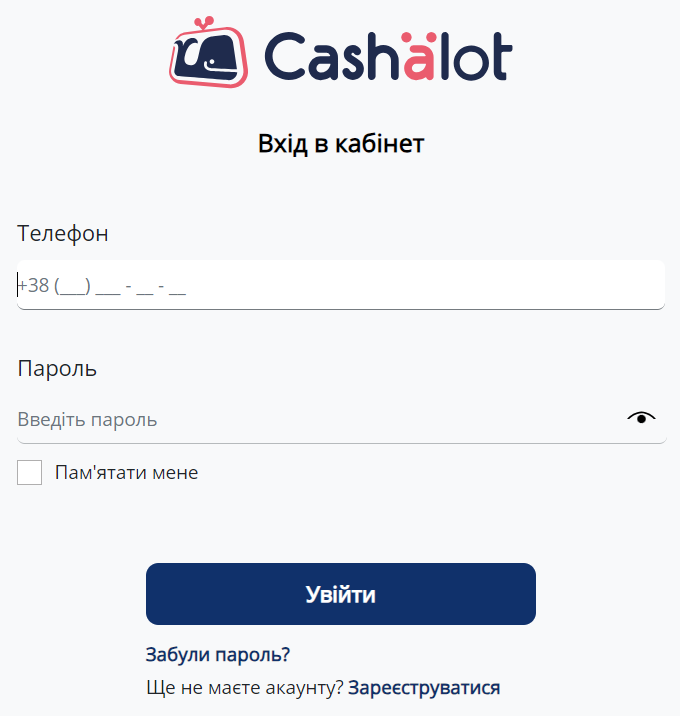
Мал.1
Після авторизації нам потрібно перейти в розділ “Всі каси” та обрати господарську одиницю, що нас цікавить. Для прикладу оберемо господарську одиницю TARDIS.
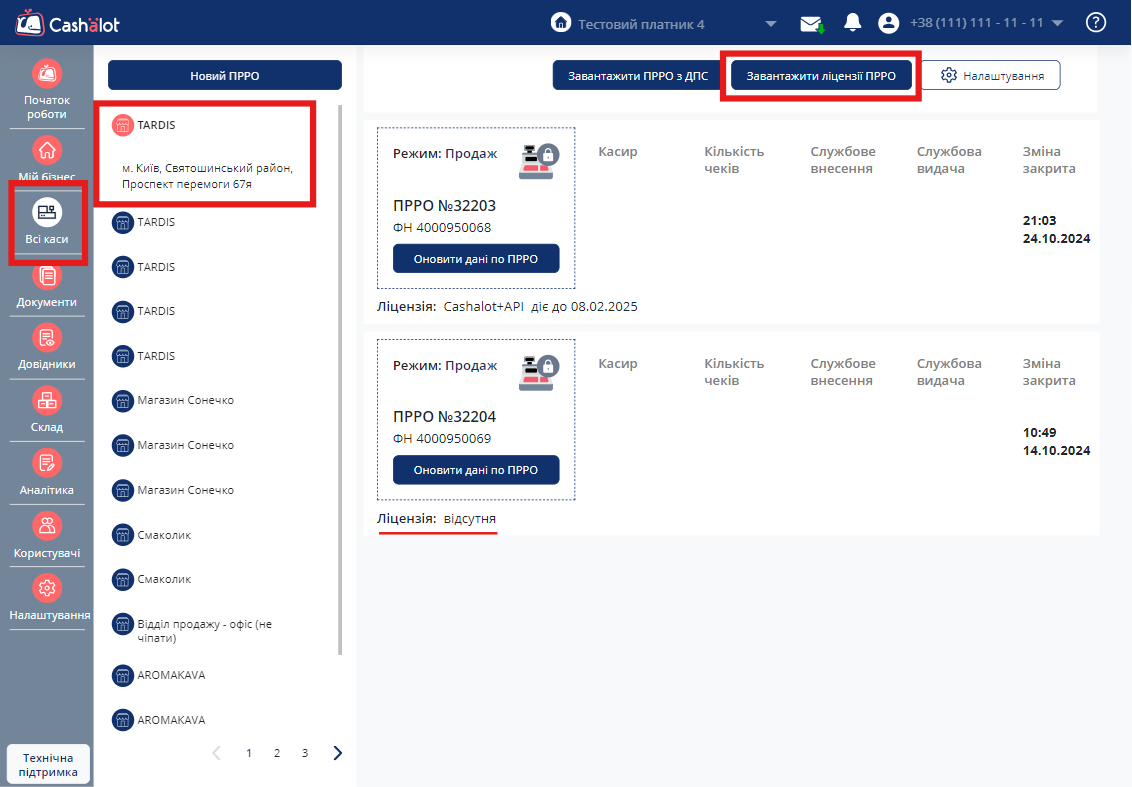
Мал.2
Як бачите при натисненні на господарську одиницю (ГО) ми бачимо її адресу за якою вона розміщена, а також перелік кас які зареєстровані за цією ГО в правій частині екрану.
Господарська одиниця — це приміщення, де ведеться діяльність, наприклад, магазин, кафе чи офіс.
Як ви бачите на Мал.2 наша господарська одиниця має 2 каси, на одній з яких наразі ще відсутня ліцензія. Тому зараз завантажимо ліцензію для неї. Для цього натиснимо кнопку “Завантажити ліцензії ПРРО” (Мал.2).
3.Завантажуємо ліцензію
Якщо рахунок сплачено і ліцензію вже встигли для вас замовити наші спеціалісти, ви побачите наступне модульне вікно, з можливістю завантаження ліцензії.
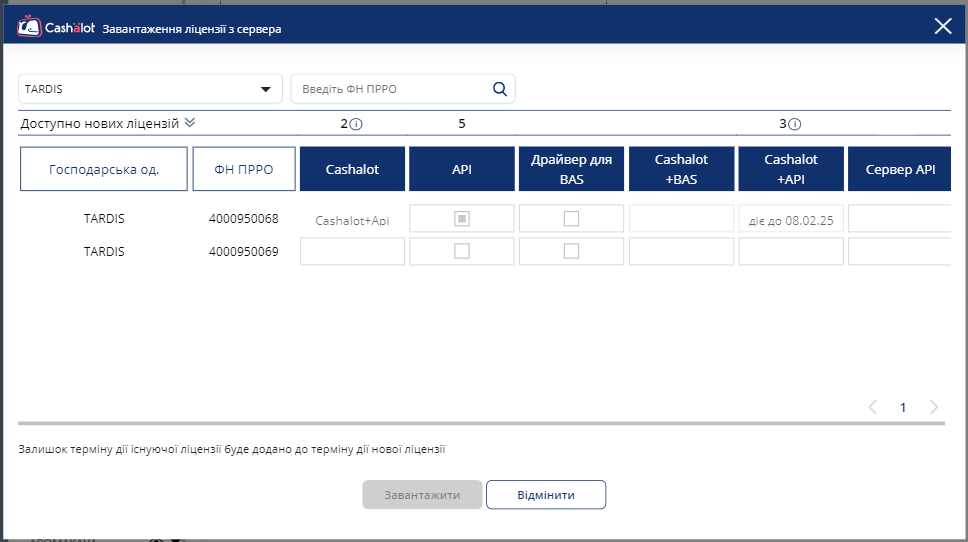
Мал.3
Оскільки в нашій організації зареєстровано велику кількість господарських одиниць, для зручності оберемо з випадаючого списку (вгорі ліворуч) наш магазин.
3.1 Теорія
Як бачите зараз нам доступно до роботи 2 каси, які ми розглядали на початку.
Наразі дуже важливо обрати саме ту ліцензію, що нам потрібна. Різні типи ліцензій представлені у вигляді колонок.
А щоб завантажити ліцензію потрібно натиснути на комірку, що навпроти потрібної каси та потрібної ліцензії.
Зверніть увагу, що доступна кількість ліцензій відображається над кожною колонкою.
Cashalot
Обираємо якщо нам потрібна основна ліцензія, без додаткових інтеграцій. З нею можна повноцінно працювати з пристроїв Windows, Android чи IOS (ПК, ноутбуки, телефони, планшети.
API
Буде в нагоді якщо вже є основна ліцензія і додатково потрібен компонент для підключення з обліковою системою. В цьому випадку зв’язок між програми налаштовується з використання COM-методів або на основі .NET-технологій.
Драйвер для BAS
Цей компонент потрібен, якщо потрібно об’єднати ПРРО Cashalot з програмою BAS. До речі, у цьому випадку ніяких доопрацювань з боку програми BAS не потрібно. Це вже готове рішення.
Cashalot+BAS
В цій колонці будуть продовжуватись користувачі, які відразу замовили основну ліцензію Cashalot та компонент BAS.
Cashalot+API
Аналогічно до попереднього запису. Тут позначатимемо ліцензії на продовження Cashalot та компонента API одразу.
Сервер API
Це інший вид ліцензії, він передбачає інтеграцію з фронт-системами, що дозволяє налаштувати пряму взаємодію з фіскальним сервером контролюючого органу (ФСКО).
3.2 Практика
В нашому випадку я пропоную замовити звичайну (основну) ліцензію Cashalot, що і буде актуально більшості користувачів.
Для цього в колонці Cashalot навпроти потрібної каси натиснемо на порожню комірку.
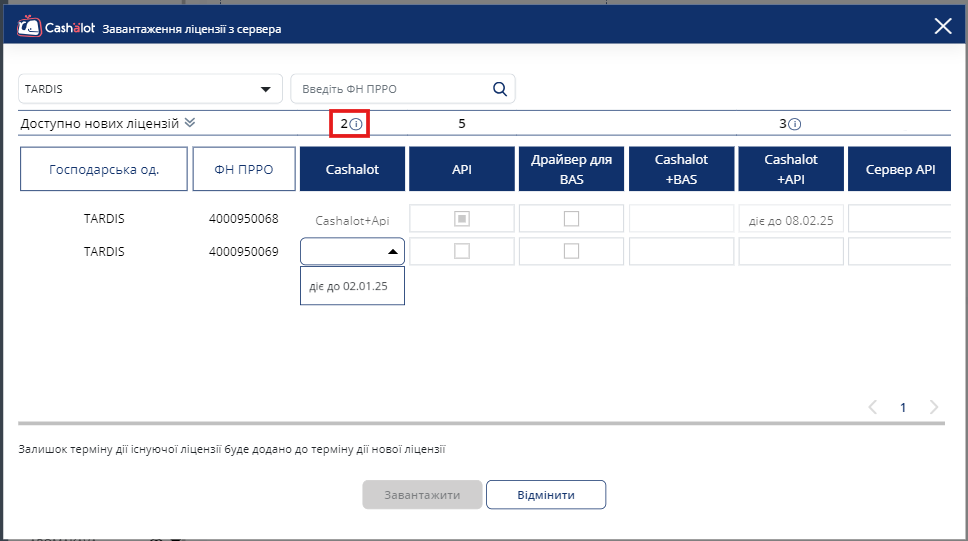
Мал.4
Тепер з випадаючого списку натискаємо на дату, що нам пропонує система (це дата, до якої буде діяти ліцензія, яку ми завантажемо).
Зверніть увагу, що вгорі вказана кількість доступних ліцензій одного типу і як тільки ми натиснемо на дату ця кількість зменшується.
Якщо забажаєте відмінити дію, просто натисніть ту саму комірку (вже з датою) та натисніть кнопку “Видалити”.
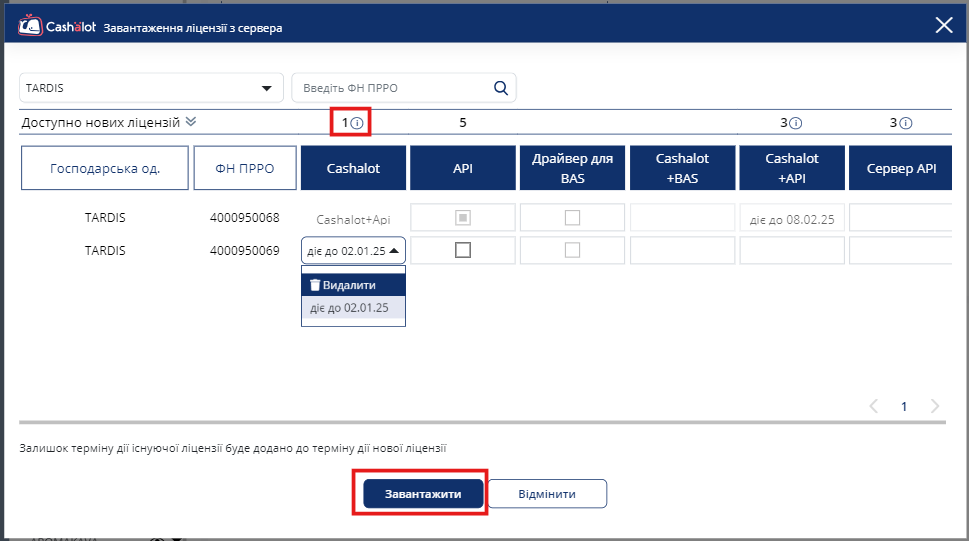
Мал.5
Важливо! Після натиснення кнопки “Завантажити”, відмінити дії неможливо.
Нас все влаштовує, тому натискаємо “Завантажити” і отримуємо повідомлення про успішно завантажену ліцензію.
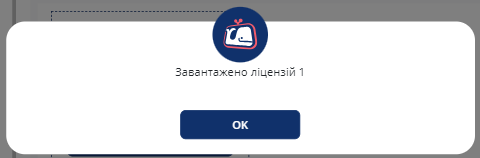
Мал. 6
Тепер можемо перевірити, що ліцензія завантажена й інформація про це оновилася в backoffice.
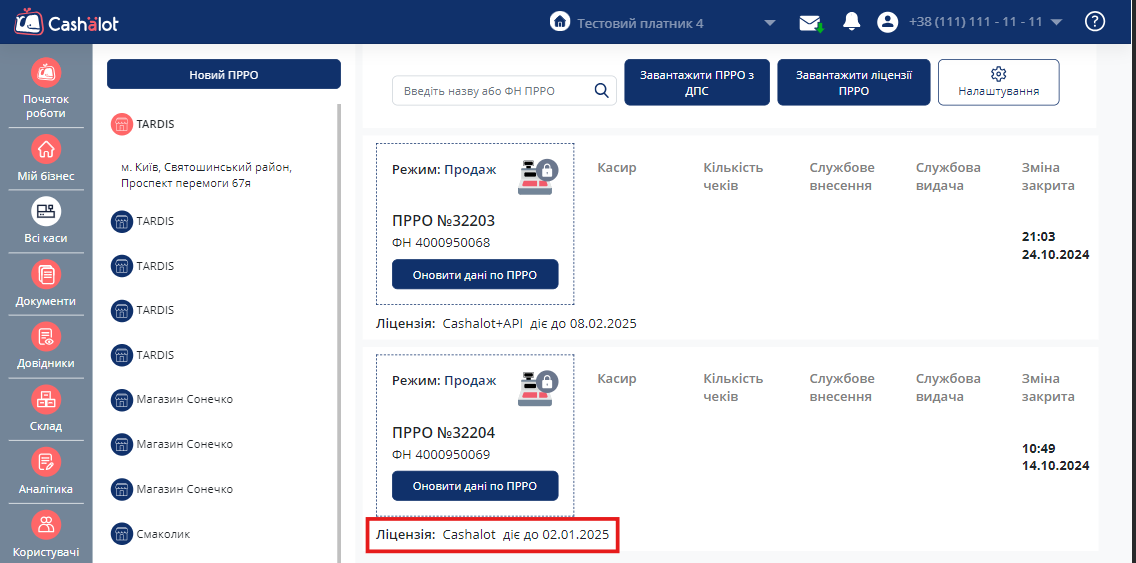
Мал. 7
На цьому все, можна відкривати робоче місце касира та фіскалізувати чеки.
Завжди раді вам допомогти!
Автор: Яремчук Михайло - провідний фахівець ГК "Інтелектуальний сервіс"
ПРРО Cashalot
ПРРО СОТА Каса
Читайте також:
- 2 місяці тому...
Як відмінити помилковий чек в програмному РРО
Кожному користувачу РРО чи програмного РРО рано чи пізно доводиться робити виправлення допущених помилок в роботі з чеками. Причиною можуть бути неправильно вказані ціни на товар, номенклатурний набір, кількість позицій, тип чи варіант оплати, тощо. В будь-якому випадку помилку в чеку потрібно виправити. - 4 місяці тому...
Паперовий та електронний чек: що краще видавати клієнтам?
Насправді обидва варіанти законні й мають однакову юридичну силу (Законом №265). Фактично у вас є можливість обирати, що зручніше (або ж вигідніше) для тебе та твоїх клієнтів. - 5 місяців тому...
Касові документи ПРРО: які і коли треба використовувати + шаблони
Правильне оформлення касових документів - це не лише вимога законодавства, а й запорука фінансової дисципліни у вашому бізнесі. Якщо ви працюєте з ПРРО, важливо розуміти, які саме документи формуються, у яких випадках вони потрібні та як мають виглядати. - 8 місяців тому...
Автоматизація без зайвого клопоту: як ПРРО Cashalot спрощує бізнес-процеси
Цифрова трансформація — вже не майбутнє, а буденність українського бізнесу. Паперові чеки, громіздкі звіти та ручна робота з даними поступово відходять у минуле. На зміну їм приходять ПРРО — програмні реєстратори розрахункових операцій, які не лише замінюють класичні каси, а й стають центром керування бізнес-процесами - Рік тому...
Новий модуль в ПРРО Cashalot: Замовлення
На початку 2025 року ПРРО Cashalot отримав довгоочікуване оновлення — тепер каса дозволяє зручно працювати із замовленнями! Якщо ваш бізнес потребує контролю замовлень, їх обробки та виконання - Рік тому...
Як організувати систему лояльності в СОТА Каса?
Кожен підприємець бажає завоювати лояльність покупців і хоче, щоб вони знову і знову поверталися саме до нього. Ви також, напевно, маєте якусь систему бонусування або знижок для клієнтів, або хоча б замислювалися про їх впровадження. Це чудовий спосіб - 2 років тому...
Чи потрібно оформлювати ключ для офіціанта чи бармена?
Ми всі час від часу відвідуємо затишні кав'ярні, кафе та ресторани, ходимо на бізнес-ланч в обідню перерву разом з колегами. Після відвідування завжди залишається приємне враження, позитивні емоції та чек на певну суму. - 6 місяців тому...
Як додати засіб оплати в СОТА Каса
Перелік засобів станом на липень 2025 року не регламентується, тому розробник ПРРО Cashalot та СОТА Каса реалізував можливість додавати засоби оплати власного формулювання. - 2 років тому...
Кому СКЛАД
Що таке модуль Склад Cashalot та які потреби він закриває? Давайте розбиратися. - 3 років тому...
Як заробити на програмних касах? 5 переваг обрати “Інтелектуальний сервіс” у якості Gold-партнера
Ви вже займаєтеся підприємницькою діяльністю і хочете розвивати ваш бізнес? Чи може ви тільки вирішуєте яку сферу обрати, щоб почати заробляти? “Інтелектуальний сервіс” пропонує вам стати нашим партнером!
